使用360随身WiFi时遇到连接失败的问题,可能会让人感到困扰。这种故障可能由多种因素引起,本文将从软件配置、硬件状态、系统设置以及网络环境四个方面详细分析原因,并提供对应的解决方案。
一、软件层面的常见问题
软件问题是导致连接失败的高发原因。首先需要检查360随身WiFi的驱动程序是否正常。安装包损坏或版本过旧都会影响设备识别,建议到官网下载最新驱动重新安装。
1.1 核心服务未启动
按Win+R打开运行窗口,输入services.msc后回车,在服务列表中找到以下两项:
服务名称正常状态
WLAN AutoConfig已启动(自动)
Internet Connection Sharing已启动(手动)
若发现服务被禁用或停止,需右键选择启动并修改启动类型。
1.2 软件冲突排查
某些安全软件(如防火墙、杀毒程序)可能拦截热点功能。建议暂时关闭电脑管家、火绒等第三方防护工具进行测试。同时检查是否同时运行了猎豹WiFi、WiFi共享大师等同类型软件,这类程序会产生资源抢占冲突。
二、硬件故障的可能性
当排除软件问题后,需考虑硬件本身的工作状态。将随身WiFi插入其他USB接口测试,如果设备在多个接口都无法识别,可能是以下两种情况:
设备供电不足:部分老旧电脑的USB接口输出电流低于500mA,无法满足设备需求。可尝试连接带有外接电源的USB集线器。
硬件物理损坏:观察设备指示灯是否正常闪烁。若插入后毫无反应,或在不同电脑上均无法识别,极有可能需要更换设备。
三、系统设置相关障碍
3.1 网络适配器异常
打开控制面板进入网络和共享中心,点击左侧的更改适配器设置。重点检查以下两项:
• 是否存在多个同名虚拟网卡
• 虚拟网卡是否显示"已禁用"状态
若发现异常,建议卸载驱动后重新插拔设备,让系统自动重建网络组件。
3.2 防火墙设置限制
系统防火墙可能阻止热点共享功能。在控制面板中打开Windows Defender 防火墙,选择允许应用通过防火墙,确保360AP.exe和wifi_shared.exe两个进程被勾选允许。
四、网络环境影响因素
当连接设备数量超过上限(通常为8-10台)时,新设备将无法接入。建议在360WiFi助手中查看当前连接设备列表,清理不活跃终端。
路由器信道冲突也是常见问题。登录主路由器管理页面(通常为192.168.1.1),将2.4GHz频段的信道从自动改为1、6、11中的任意一个,与随身WiFi的信道保持间隔。
五、特殊情况的处理
对于Windows 11系统用户,需特别注意系统更新可能导致的兼容性问题。如果近期更新系统后出现故障,可尝试回退驱动程序版本。右键点击虚拟网卡选择属性,在驱动程序选项卡中执行回滚操作。
遇到复杂问题时,可尝试重置网络设置:
1. 以管理员身份运行CMD命令提示符
2. 依次输入以下命令:
netsh winsock reset
netsh int ip reset
3. 重启计算机后重新配置
通过以上排查步骤,绝大多数连接问题都能得到解决。若仍无法正常使用,建议联系官方客服获取专业技术支持,必要时进行设备返厂检测。日常使用中注意避免频繁插拔设备,定期更新驱动程序,可有效降低故障发生概率。
1、下单时请务必确保办卡人、收件人姓名一致,身份证号码、手机号码正确,地址切勿写大致范围,要具体门牌号,
2、手机卡仅限本人领取认证激活,禁止转售、帮助他人代替实名制等违法犯罪行为
3、所有的卡请按照运营商要求首充话费激活,否则流量无法到账! 本文由原创,转载请注明出处https://itmn.cn/428748.html